Cet article explique comment configurer correctement l’intégration entre 3CX et HubSpot pour que les contacts soient reconnus automatiquement lors des appels, et que les journaux d’appels et de chats soient bien enregistrés dans HubSpot.
✅ Étape 1 : Configurer les contacts et identifiants appelants (format E164)
Pour que les contacts soient correctement reconnus dans HubSpot lors d’un appel entrant :
-
Le numéro de l’appelant reçu par 3CX doit correspondre exactement au numéro enregistré dans HubSpot.
-
Cela signifie que HubSpot effectue une recherche sur le numéro entier, y compris le préfixe international.
➤ Une recherche partielle (ex. : les derniers chiffres) ne fonctionnera pas.
✔️ Configuration requise :
-
Dans HubSpot, les numéros doivent être enregistrés au format international E164 (ex. :
+33612345678). -
Le trunk SIP que vous utilisez avec 3CX doit aussi fournir les numéros au format E164.
-
Si ce n’est pas le cas, vous pouvez utiliser la fonction de reformatage de l’identifiant appelant dans 3CX pour ajuster automatiquement les numéros entrants avant qu’ils soient transmis au CRM.
🔧 Paramétrage dans 3CX :
-
Accédez à "Avancé" > "Contacts" > "Options"
-
Dans la section Stratégie de correspondance, sélectionnez :
- "Correspondance exacte"
-
Cliquez sur “OK” pour enregistrer.
📝 Étape 2 : Activer le journal d’appels & de chats dans HubSpot
Pour que les appels et chats soient automatiquement enregistrés dans HubSpot, une condition importante doit être remplie :
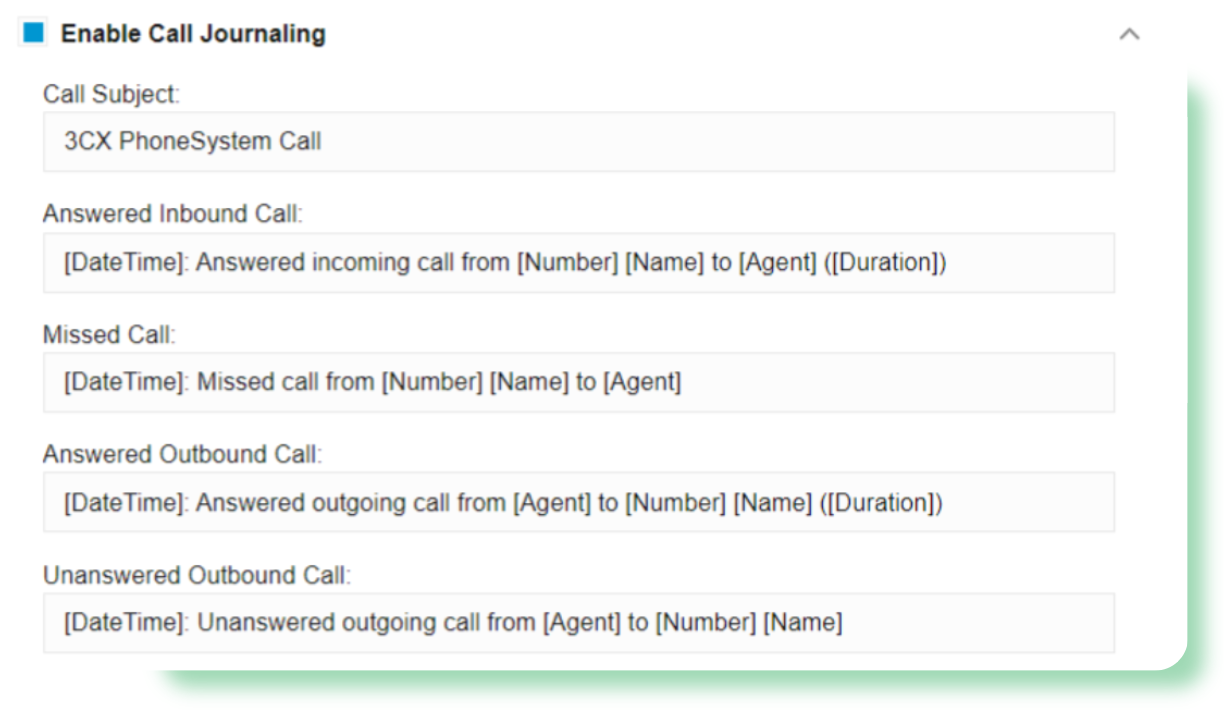
📧 Correspondance des utilisateurs
-
L’adresse e-mail configurée pour l’extension 3CX de l’utilisateur doit correspondre exactement à celle de son compte utilisateur dans HubSpot.
-
Cela permet à 3CX d’associer l’appel ou le chat à la bonne personne dans HubSpot.
☎️ Activer le journal d’appels
-
Cochez l’option “Activer le journal des appels”
-
Configurez les champs suivants dans la section “Journal d’appels” :
Type d’appel Champ à remplir Objet de l’appel Sujet du journal dans HubSpot Appel entrant répondu Description de l’appel reçu Appel perdu Description de l’appel manqué Appel sortant répondu Description de l’appel émis et répondu Appel sortant non répondu Description de l’appel émis sans réponse
💡 Astuce : vous pouvez utiliser des variables dynamiques dans les champs de description.
Par exemple :
[Number]pour insérer automatiquement le numéro de l’appelant.
💬 Activer le journal de chats
-
Cochez l’option “Activer le journal de chats”
-
Remplissez le champ Objet du chat
Ici aussi, vous pouvez utiliser des variables dynamiques, comme :
Variable Utilité [Number] Affiche le numéro du client [variable_name] Remplacée par la donnée correspondante